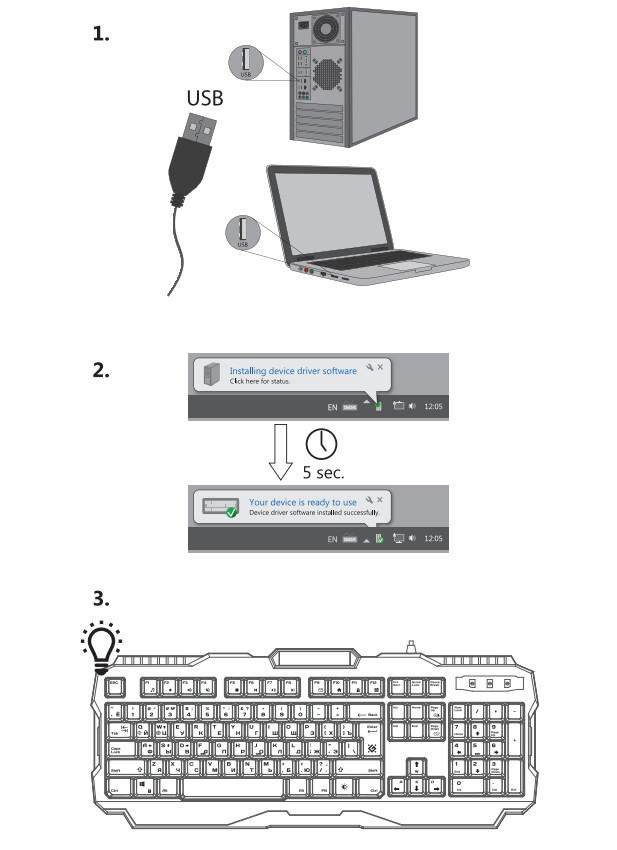Руководство пользователя 
Руководство по эксплуатации
Беспроводная игровая клавиатура
Вечный ГК-019
Кузница ГК-345
Беспроводная игровая клавиатура Eternal GK-019
Нажмите комбинацию клавиш FN+G при подключении к компьютеру под управлением Windows или комбинацию клавиш FN+H при подключении к компьютеру под управлением MacOS.
Клавиатуры совместимы с Windows win8/winl0/win11 и MacOS с MAC 10.12.1 и выше.
Подключение в режиме Bluetooth.
Поддерживает подключение до 3 устройств через Bluetooth
Для первого подключения нажмите и удерживайте в течение 3 секунд:
FN+E – для первого устройства
FN+R — для второго устройства
FN+T — для третьего устройства
Затем в списке доступных для подключения устройств найдите название клавиатуры «Вечная ГК-019» / «Кузница ГК-345» (название клавиатуры есть на упаковке).
После подключения устройство остается в памяти клавиатуры.
Для подключения сохраненных устройств быстро нажмите:
FN+E – для первого устройства
FN+R — для второго устройства
FN+T — для третьего устройства
Канал Bluetooth имеет версии 3.0 и 5.0, поддерживаемые соответствующей версией.
Подключение в проводном режиме.
Подключите кабель к клавиатуре с разъемом типа C и к ПК или ноутбуку с разъемом USB.
Затем нажмите FN+Q для подключения в проводном режиме.
Беспроводное соединение 2.4 ГГц.
Нажмите и удерживайте в течение 3 секунд FN+Y.
Вставьте разъем USB2.4Ghz в USB-интерфейс компьютера.
Клавиатура подключена по каналу 2.4Ghz.
После подключения устройство остается в памяти клавиатуры.
Чтобы подключить сохраненное устройство, быстро нажмите FN+Y.
Сброс настроек клавиатуры.
Нажмите FN+Пробел, чтобы восстановить заводские настройки.
БЕСПРОВОДНАЯ ИГРОВАЯ КЛАВИАТУРА РУКОВОДСТВО ПО ЭКСПЛУАТАЦИИ
Декларация соответствия
На работу устройства (устройств) могут влиять странные статические, электрические или высокочастотные поля (радиоустановки, мобильные телефоны, микроволновые печи, электростатические разряды)/ Если это происходит, попробуйте увеличить расстояние от устройств, вызывающих сопряжение. Утилизация батарей, электрического и электронного оборудования Этот знак на изделии, его батареях или упаковке указывает на то, что изделие нельзя утилизировать вместе с бытовыми отходами. Его следует доставить в соответствующую компанию по сбору и переработке аккумуляторов, электрического и электронного оборудования. Условия безопасного и эффективного использования продукта
Меры предосторожности при использовании:
- Используйте продукт только по прямому назначению.
- Не разбирать. Этот продукт не содержит деталей, которые подлежат самостоятельному ремонту. По вопросу обслуживания и замены вышедшего из строя элемента обращайтесь к дилеру или в авторизованный сервисный центр Defender. При получении изделия убедитесь, что оно не повреждено и внутри изделия нет свободно движущихся предметов.
- Хранить вдали от детей младше 3 лет. Может содержать мелкие детали.
- Беречь от влаги. Никогда не погружайте изделие в жидкости.
- Беречь от вибраций и механических воздействий, которые могут привести к механическим повреждениям изделия. В случае механических повреждений гарантии не предоставляются.
- Не использовать при наличии визуальных повреждений. Не используйте, если продукт явно неисправен.
- Не использовать изделие при температурах ниже и выше рекомендованных (см. инструкцию по эксплуатации), в условиях испарения влаги, а также в агрессивных средах.
- Не брать в рот.
- Не используйте изделие в промышленных, медицинских или производственных целях.
- В случае, если отгрузка товара производилась при отрицательных температурах, то перед эксплуатацией изделие необходимо выдержать в теплом помещении (+16-25°С или 60-77°F) в течение 3-х часов.
- Выключайте устройство каждый раз, когда не планируете использовать его длительное время.
- Не используйте устройство во время управления транспортным средством, если оно отвлекает внимание, а также в других случаях, когда закон обязывает вас выключать устройство.
ИМПОРТЕР: Defender Technology OU, ул. Бетоони 11, 11415, Таллинн, Эстония.
Производитель: Zodic Technology Co., Ltd. Адрес: B209, блок A и B, ChuangJinyihao, District 28, сообщество Dalang, улица Xin’an, район Bao’an, Шэньчжэнь, Китай. Неограниченный срок хранения. Срок службы 2 года, Дата изготовления: см. на упаковке.
Производитель оставляет за собой право изменять комплектацию и технические характеристики, указанные в данном руководстве. Последнее и подробное руководство по эксплуатации доступно на www.defender-global.com
Сделано в Китае.
Документы / Ресурсы
Клавиатура Defender Metal Hunter GK 140L — это надежное и функциональное устройство, предназначенное для комфортной работы и игр. Уникальный дизайн и высокое качество материалов делают эту клавиатуру отличным выбором для самых требовательных пользователей.
В данной инструкции мы подробно расскажем о всех функциях и возможностях клавиатуры Defender Metal Hunter GK 140L и научим вас правильному использованию этого устройства.
Перед тем, как начать использовать клавиатуру, рекомендуется ознакомиться с ее основными характеристиками. Клавиатура имеет полноразмерный форм-фактор, что позволяет удобно разместить все клавиши и функциональные элементы. Она также оснащена подсветкой, которую можно настроить по своему вкусу.
В инструкции рассмотрены все основные функции клавиатуры Defender Metal Hunter GK 140L, такие как многократное нажатие одной клавиши, возможности настроек подсветки, использование мультимедийных клавиш для управления медиафайлами и другие полезные функции.
Содержание
- Раздел 1: Начало работы с клавиатурой
- Раздел 2: Основные функции и режимы работы
- Раздел 3: Настройка клавиатуры и дополнительные возможности
Раздел 1: Начало работы с клавиатурой
Шаг 1: Распакуйте клавиатуру из упаковки и осмотрите ее. Убедитесь, что нет видимых повреждений или дефектов.
Шаг 2: Подключите клавиатуру к компьютеру с помощью USB-кабеля, вставив его в соответствующий порт компьютера.
Шаг 3: Дождитесь, пока операционная система компьютера распознает клавиатуру и установит необходимые драйверы. Обычно это происходит автоматически, но при необходимости вы также можете скачать драйверы с официального сайта производителя.
Шаг 4: Включите клавиатуру, нажав кнопку питания (обычно расположенную на задней или нижней панели клавиатуры).
Шаг 5: Убедитесь, что светодиодные индикаторы на клавиатуре загораются. Они сигнализируют о состоянии клавиш Caps Lock, Num Lock и Scroll Lock.
Шаг 6: Проверьте работу клавиш, набрав несколько символов и убедившись, что они отображаются на экране.
Теперь вы готовы начать использовать клавиатуру Defender Metal Hunter GK 140L. В следующих разделах инструкции вы найдете дополнительную информацию о функциональных возможностях клавиатуры и способах их настройки.
Примечание: В случае возникновения проблем или вопросов, пожалуйста, обратитесь к руководству пользователя или свяжитесь с технической поддержкой производителя.
Раздел 2: Основные функции и режимы работы
Клавиатура Defender Metal Hunter GK 140L предлагает широкий выбор функций и режимов работы для максимального комфорта пользователей. В этом разделе описаны основные функции и режимы работы клавиатуры.
Основные функции:
- Механические переключатели
- Подсветка клавиш
- Макросы
- Anti-ghosting
- Изменение клавишной задержки
- Изменение яркости подсветки
- Мультимедийные функции
- Изменение режимов работы
Режимы работы:
- Стандартный режим
- Игровой режим
- Режим работы с макросами
- Режим работы с мультимедийными функциями
Клавиатура Metal Hunter GK 140L использует механические переключатели, которые гарантируют высокую надежность и быструю реакцию на нажатия клавиш. Они также обладают повышенной устойчивостью к механическим повреждениям.
Подсветка клавиш позволяет улучшить видимость клавиш в темных условиях, а также создать эффектное освещение. Вы можете настроить яркость подсветки в соответствии с вашими предпочтениями.
Клавиатура также поддерживает создание и использование макросов. Макросы позволяют автоматизировать повторяющиеся команды или действия, что может быть особенно полезно в игровых сессиях.
Anti-ghosting технология позволяет клавиатуре распознавать
Раздел 3: Настройка клавиатуры и дополнительные возможности
Клавиатура Defender Metal Hunter GK 140L имеет ряд дополнительных настроек и функций, которые позволяют пользователю настроить клавиатуру под свои индивидуальные предпочтения.
- Настройка подсветки
- Переназначение клавиш
- Назначение мультимедийных клавиш
- Таймер обратного отсчета
- Режим игры
Клавиатура предлагает возможность настраивать подсветку клавиш. Чтобы включить или выключить подсветку, нажмите сочетание клавиш Fn + F9. Для настройки цвета и яркости подсветки используйте сочетание клавиш Fn + F10/F11/F12.
Вы можете переназначить клавиши клавиатуры с помощью приложения, поставляемого с клавиатурой. Запустите приложение и выберите нужную клавишу для переназначения. Вы также можете настроить макросы для автоматизации определенных действий.
Клавиатура имеет несколько мультимедийных клавиш, которые позволяют управлять воспроизведением музыки и видео. Нажмите сочетание клавиш Fn + F1/F2/F3 и воспользуйтесь соответствующими функциональными клавишами для управления громкостью, прокруткой треков и паузой воспроизведения.
Клавиатура поддерживает функцию таймера обратного отсчета. Нажмите клавишу Fn + F5, чтобы включить таймер, затем используйте сочетание клавиш Fn + F6/F7/F8, чтобы установить время обратного отсчета. Клавиатура издаст звуковой сигнал по завершении отсчета.
Клавиатура предлагает режим игры, который отключает некоторые нежелательные функции, чтобы предотвратить случайное нажатие клавиш или переключение на рабочий стол во время игры. Чтобы включить или выключить режим игры, нажмите сочетание клавиш Fn + Esc.
Проводная офисная клавиатура Defender Luna Инструкция по эксплуатации
Проводная офисная клавиатура ВВЕДЕНИЕ Благодарим вас за приобретение проводной офисной клавиатуры Defender Luna. Информация, представленная в данной инструкции, поможет вам при установке и использовании клавиатуры, а также раскроет смысл функций ее дополнительных клавиш. Сохраните инструкцию и
Проводная офисная клавиатура Проводная офисная клавиатура: 1. УСТАНОВКА • • • В комплект входят: клавиатура, программное обеспечение, инструкция по эксплуатации. Выключите компьютер, затем подключите к нему клавиатуру. Включите компьютер, затем установите программное обеспечение. УСТАНОВКА ДЛЯ
Проводная офисная клавиатура 2. ФУНКЦИИ КЛАВИШ ОФИСНОЙ КЛАВИАТУРЫ LUNA: • Клавиши, активизирующие офисные приложения: Word Excel Power Point Calendar • Клавиши управления в Интернете: Back Назад Forward Вперед WWW Домашняя страница Email Электронная почта Refresh Обновить Favorite Избранное Search
Проводная офисная клавиатура • • Клавиши, активизирующие приложения: My Computer Мой компьютер Calculator Калькулятор Log Off Выход из сети Sleep Спящий режим Power Питание Клавиши управления средствами мультимедиа: Play/Pause Воспроизведение/Пауза Stop Стоп V- Звук — V+ Звук + Mute Отключение
Проводная офисная клавиатура • Клавиши, активизирующие функции панели инструментов: Cut • Вырезать Copy Копировать Paste Вставить Mark Выделить Back Назад Forward Вперед App Sw Переключение приложений Close Закрыть Scroll Wheel Колесо прокрутки Функциональные клавиши: Office Lock key Блокировка
Проводная офисная клавиатура F5: Replace Заменить F6: Spell Правописание F7: Undo Отменить F8: Redo Вернуть F9: Reply Ответить F10: Reply all Ответить всем F11: Forward Вперед F12: Send Отправить Print Scn: Print Печать Перед использованием «горячих» клавиш клавиатуры Defender Luna убедитесь, что
Проводная офисная клавиатура ОПИСАНИЕ «ВСПЛЫВАЮЩЕГО» МЕНЮ (ДОПОЛНИТЕЛЬНАЯ ФУНКЦИЯ КОЛЕСА ПРОКРУТКИ НА КЛАВИАТУРЕ) «Всплывающее» меню, появляющееся на экране при нажатии на колесо прокрутки клавиатуры, обеспечит быстрый доступ к часто используемому тексту, документам, музыке и т.д.: Перед
Проводная офисная клавиатура напишите часто используемые вами имена, предложения или отрывки текста, а также названия приложений и комбинации клавиш. После завершения установок нажмите кнопку «ОК». Теперь при открытии «всплывающего» меню вы можете выбрать любую из предлагаемых функций: После
Проводная офисная клавиатура ВАЖНАЯ ИНФОРМАЦИЯ О ПРОГРАММНОМ ОБЕСПЕЧЕНИИ: • • При работе в системе Windows 98 (или более поздней версии) следующие «горячие» клавиши клавиатуры не требуют установки драйвера: клавиши, активизирующие офисные приложения; клавиши «Вырезать» (Cut), «Копировать» (Copy),
Проводная офисная клавиатура Number Lock ON (Режим «Number Lock» активизирован) Caps Lock ON (режим «Caps Lock» активизирован) Scroll Lock ON (режим «Scroll Lock» активизирован) Number Lock Off (Режим «Number Lock» отключен) Caps Lock Off (режим «Caps Lock» отключен) Scroll Lock Off (режим «Scroll
Defender IronSpot GK-320L — игровая клавиатура, которая оптимальна для дополнения конфигурации персонального компьютера. Модель имеет провод с интерфейсом USB, что обеспечивает стабильное соединение с устройством. Мембранные клавиши характеризуются большим ресурсом нажатий и низким уровнем шума при работе. Кнопки имеют мягкий ход, что обеспечивает комфортную эксплуатацию. Полноразмерная модель оснащена цифровой панелью, что позволяет расширить функционал и сэкономить время при наборе числовых кодов.
Игровая клавиатура произведена из высококачественных материалов. Корпус из металла и пластика устойчив к механическому воздействию и деформации. За счет этого обеспечен длительный срок эксплуатации устройства. Цветная подсветка создает комфортные условия для использования в слабо освещенном помещении. Выдвижные опоры позволяют изменить угол наклона клавиатуры. Это способствует снижению нагрузки на кисти рук при длительных игровых сессиях. Плотная оплетка кабеля предотвращает повреждения и скручивание провода.
Подключение к ПК
Для подключения клавиатуры к ПК подключите его к любому USB разъёму устройства. Драйвера при этом установятся автоматически.
Клавиатура проводная+беспроводная Defender Fobos GK-011 RU [45011]

механическая Outemu Red, клавиш — 61, Bluetooth, USB, черная
подробнее
55
Код товара: 4866648